Parhaat ratkaisut, jos Microsoft Word ei avaudu
- Microsoft Word ei avaudu Windows 11:ssä, jos Windows Defenderin palomuuri estää sen pääsyn.
- Windows-käyttöjärjestelmän päivittäminen saattaa korjata virheet, jotka estävät Wordia toimimasta tietokoneellasi.
- Vioittuneiden Word-tiedostojen löytäminen ja korjaaminen auttaa usein ratkaisemaan ongelman nopeasti.

XASENNA NAPSAUTTAMALLA LATAA TIEDOSTOA
Tämä työkalu korjaa yleiset tietokonevirheet korvaamalla ongelmalliset järjestelmätiedostot alkuperäisillä työversioilla. Se myös pitää sinut poissa järjestelmävirheistä, BSoD: istä ja korjaa haittaohjelmien ja virusten aiheuttamat vahingot. Korjaa PC-ongelmat ja poista virusvahingot nyt kolmessa helpossa vaiheessa:
- Lataa ja asenna Fortect tietokoneellasi.
- Käynnistä työkalu ja Aloita skannaus löytääksesi viallisia tiedostoja, jotka aiheuttavat ongelmia.
- Napsauta hiiren kakkospainikkeella Aloita korjaus korjataksesi tietokoneesi turvallisuuteen ja suorituskykyyn vaikuttavia ongelmia.
- Fortectin on ladannut 0 lukijat tässä kuussa.
Monet käyttäjät ilmoittavat, että Microsoft Word ei avaudu Windows 11:ssä tietämättä miksi. Ongelma on kuitenkin yleinen käyttäjille, etkä ole yksin. Samoin jotkut valittavat siitä Microsoft Word on lakannut toimimasta heidän PC: llään.
Tässä artikkelissa kerrotaan, kuinka saat Microsoft Wordin toimimaan tietokoneellasi ilman stressiä.
Miksi Microsoft Word ei avaudu?
Tämän ongelman pääsyy on vioittuneet tai puuttuvat Word-tiedostot. Vioittuneet tiedostot estävät Word-asiakasohjelman toiminnan tietokoneellasi ja estävät sitä avautumasta.
Siitä huolimatta, että Microsoft Word ei vastaa Windows 11:ssä, voi johtua muista tekijöistä, kuten:
- Vanhentunut Windows – Vanhentuneesta Windows-käyttöjärjestelmästä puuttuu tarvittavat korjaustiedostot ja päivitykset virheiden korjaamiseksi, turvallisuuden parantamiseksi ja uusien ominaisuuksien lisäämiseksi. Siksi saatat joutua tarkistamaan, miten korjata Windowsin päivitysongelmat.
- Kolmannen osapuolen sovellusten häiriöt – Microsoft Wordilla voi olla vaikeuksia käynnistää tietokoneellasi muiden tietokoneessa olevien sovellusten toiminnan vuoksi. Sovellukset, kuten virustorjuntaohjelmisto saattaa estää Microsoft Wordin avaamisen.
- Vanhentunut Microsoft Word -sovellus – Microsoft julkaisee päivityksiä jatkuvasti korjatakseen sovellukseen vaikuttavia vikoja ja parantaakseen sen suorituskykyä. Jos et asenna näitä päivityksiä, sovellus voi aiheuttaa ongelmia, mikä on ristiriidassa tietokoneesi kanssa.
- Microsoft Wordin lisäosat –Ominaisuuksien ja toimintojen lisääminen Microsoft Word -sovellukseen voi olla mahdollista lataamalla lisäosia. Nämä apuohjelmat voivat kuitenkin olla vioittuneet tai epävakaita Wordille, mikä voi aiheuttaa virheitä, jotka voivat estää sen käynnistymisen Windows 11:ssä.
Nämä syyt eivät välttämättä ole samat kaikissa tietokoneissa, mutta ne voidaan korjata vianetsinnällä joidenkin asetusten ja Microsoft Word -sovelluksen avulla.
Mitä voin tehdä, jos Microsoft Word ei avaudu Windows 11:ssä?
On olemassa joitain tehokkaita ratkaisuja, joiden avulla voit saada Microsoft Wordin avautumaan Windows 11:ssä. Ennen kuin aloitat vianetsintäprosessin, suorita seuraavat alustavat tarkistukset:
- Tarkista onko olemassa tarpeeksi muistitilaa suorittaaksesi Wordin tietokoneellasi.
- Poista käytöstä kaikki tietokoneellasi olevat virustorjuntaohjelmistot.
- Sulje taustalla käynnissä olevat tarpeettomat ohjelmat.
Kun olet tehnyt yllä olevat tarkistukset etkä voi avata Microsoft Wordia, jatka alla olevien ratkaisujen avulla.
1. Käynnistä tietokoneesi uudelleen vikasietotilassa
- Paina kirjautumisnäytössä Siirtää näppäintä pitäen samalla painettuna Tehoa -painiketta.
- Paina ja pidä painettuna Siirtää -näppäintä Palautuksen lisäasetukset sivu.
- Klikkaa Vianetsintäja valitse sitten Edistyneet asetukset.
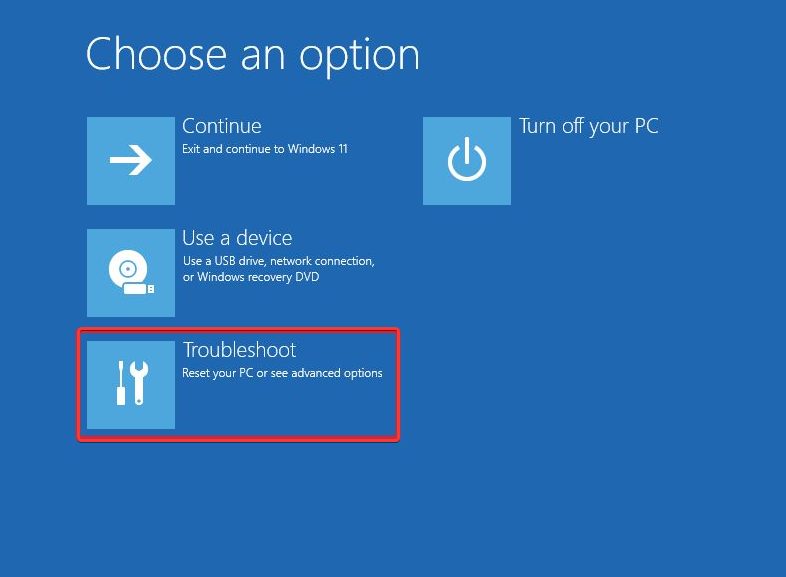
- Klikkaa Käynnistysasetukset ja valitse Uudelleenkäynnistää vaihtoehto.
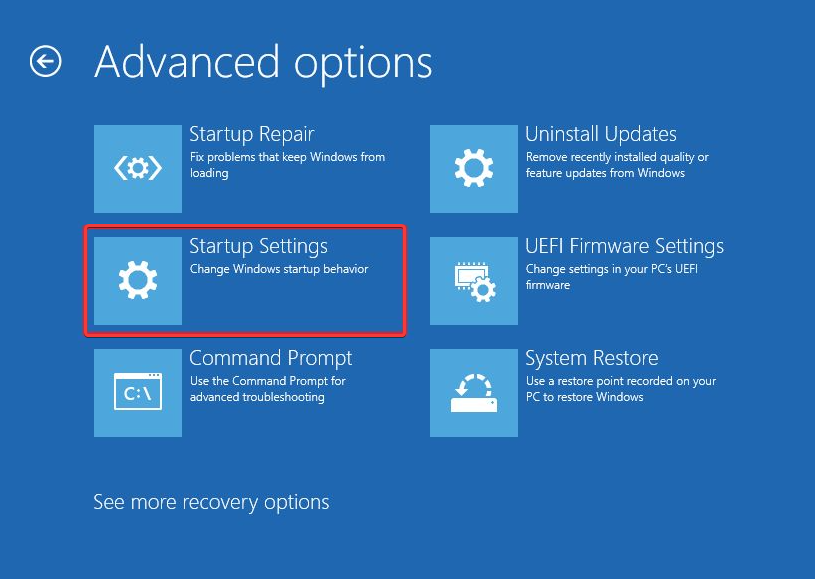
- Lehdistö F4 to Ota vikasietotila käyttöön.

Odota, kunnes tietokoneesi käynnistyy uudelleen vikasietotilassa. Tämä korjaa käynnistysvirheet, jotka voivat vaikuttaa Microsoft Wordin kaltaisten sovellusten toimintaan.
Voit tarkistaa muut tapoja käynnistää Windows uudelleen vikasietotilassa muutamassa vaiheessa.
2. Lopeta Microsoft Wordin tehtävä
- Napsauta Windowsia hiiren kakkospainikkeella alkaa ja valitse Tehtävienhallinta.
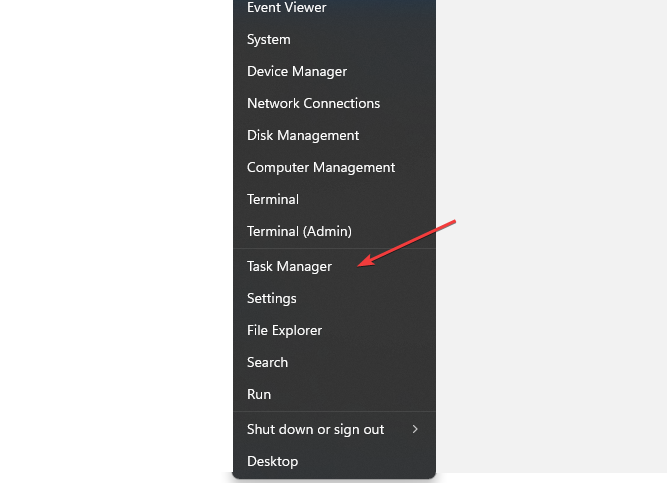
- Selaa ja valitse Microsoft Word asiakas tietokoneelta ja napsauta sitten Lopeta tehtävä -painiketta avattavasta valikosta.

- Klikkaus OK vahvistaaksesi, että haluat lopettaa tehtävän Microsoft Word sovellus tietokoneellesi.
- Käynnistä tietokoneesi uudelleen ja tarkista, voitko käynnistää Microsoft Wordin onnistuneesti.
Yllä olevat vaiheet voivat toimia myös muiden sovellusten tehtävien lopettamisessa, jotka voivat olla ristiriidassa tietokoneellasi olevan Wordin kanssa.
Asiantuntijan vinkki:
Sponsoroitu
Joitakin PC-ongelmia on vaikea ratkaista, varsinkin kun on kyse puuttuvista tai vioittuneista Windowsin järjestelmätiedostoista ja arkistoista.
Muista käyttää erityistä työkalua, kuten Fortect, joka skannaa ja korvaa rikkinäiset tiedostosi uusilla versioilla arkistostaan.
Voit käyttää Task Manageria myös muilla tavoilla. Siksi lue miten Tehtävienhallinta avataan pikanäppäimillä tietokoneellasi.
3. Poista Windows Defenderin palomuuri väliaikaisesti käytöstä
- Klikkaus alkaa kirjoita tehtäväpalkkiin Windowsin suojaus hakukentässä ja paina Tulla sisään.
- Valitse Virus- ja uhkien suojaus -vaihtoehto hakutuloksista ja napsauta sitten Hallinnoi asetuksia.

- Kytke pois päältä Reaaliaikainen suojaus vaihtoehto poistaa käytöstä Windows Defender Antivirus.

Windows Defenderin palomuurin poistaminen käytöstä korjaa kaikki Microsoft Wordin häiriöt. Opi kuinka korjaa Windows Defenderin palomuuri, jos se ei voi muuttaa asetuksia Windows 11:ssä.
- Tiedostojärjestelmän virheen korjaaminen (-2147219195)
- Tämä toiminto vaatii interaktiivisen ikkunaaseman [Korjaa]
- Virhe 0x8004100e: Mikä se on ja kuinka korjaan sen
- Kuinka korjata Docker Desktop Starting Forever -käyttöjärjestelmässä Windows 11
4. Päivitä Windows
- Klikkaus alkaa tehtäväpalkissa ja valitse Windowsin asetukset sovellus.
- Klikkaa Windows päivitys ja valitse Tarkista päivitykset vaihtoehto.

Jos päivityksiä on saatavilla, Windows etsii ja asentaa ne. Windows-päivitys korjaa tietokoneeseesi vaikuttavat virheet, jotka estävät Microsoft Word -sovelluksen avaamisen.
Katso artikkelimme saadaksesi oppaan kuinka korjata Windows ei muodosta yhteyttä päivityspalveluihin tietokoneellasi.
5. Korjaa tai asenna Microsoft Office uudelleen
- paina alkaa painike, kirjoita Ohjauspaneeli hakukenttään ja käynnistä se.

- Klikkaa Ohjelmat ja valitseOhjelmat ja ominaisuudet.

- Etsi sitten Microsoft Office osoita asennetuista sovelluksista kolmea pistettä edessä ja valitse Korjaus vaihtoehdoista sitten OK.
- Klikkaa Korjaus uudessa vahvistuskehotteessa. (Jos et pysty korjaamaan ongelmaa tietokoneen Microsoft Office -sovelluksen korjaamisen jälkeen, jatka alla oleviin vaiheisiin)
- Toista vaiheet 1-4, napsauta kolmea pistettä edessä Microsoft Office, valitse Poista asennus vaihtoehdoista ja sitten OK.

- Käynnistä tietokone uudelleen ja asenna uusin Microsoft Office -versio saatavilla Windowsille.
Microsoft Officen asennuksen poistaminen korjaa ongelmat, jotka vaikuttavat Wordiin ja muihin sen alla oleviin palveluihin. Lisäksi se auttaa päivittämään Microsoft Officen uusimpaan koontiversioon. Lisäksi uudelleenasennus toimii yhtä hyvin, kun Word ei vastaa Windows 10:ssä.
Tarkista sovelluksen asentamisen jälkeen kuinka korjata Microsoft Word ei aktivoitu -virhe seikkailukohtaisesti se näkyy.
6. Korjaa vioittuneet Word-tiedostot
- Klikkaa alkaa painiketta ja kirjoita Microsoft Word hakukenttään ja käynnistä sovellus.
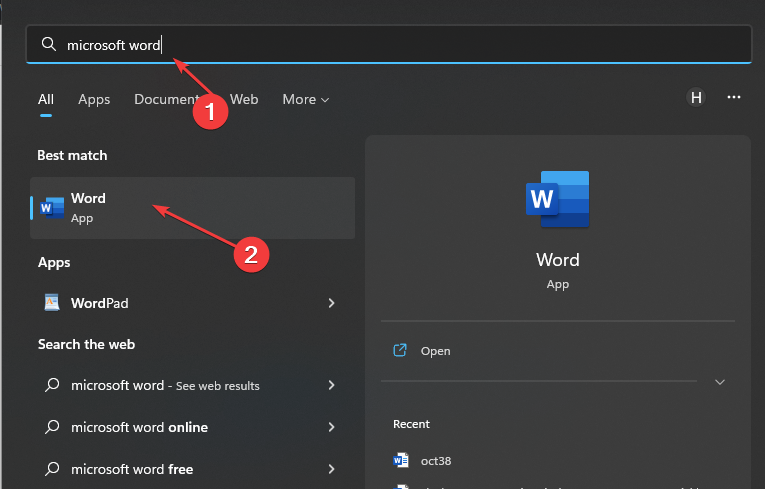
- Klikkaa Tiedosto ja valitse Avata näytön vasemmalla puolella. Vieritä alas ja valitse Selaa.
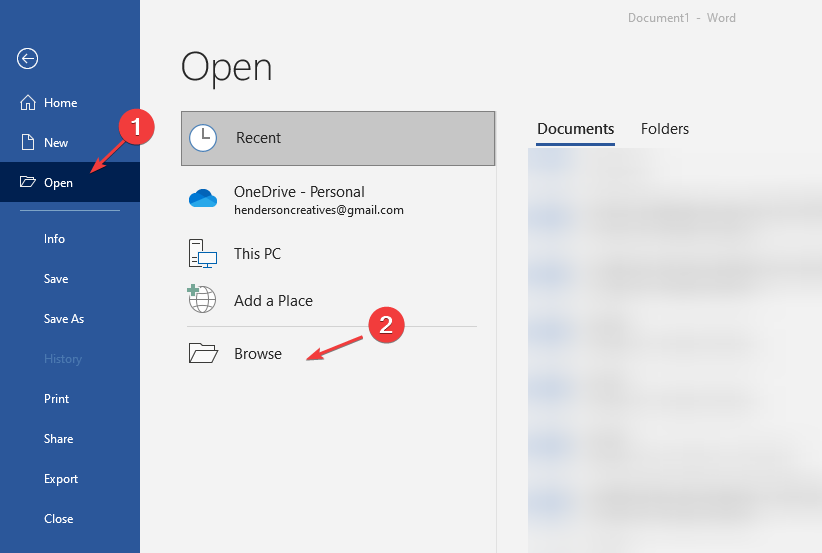
- Selaa ja tarkista vioittuneet Word-tiedostot PC: llä.
- Klikkaa tiedosto, napauta alas osoittavaa nuolta -kohdan vieressä Avata -painiketta ja valitse Avaa ja korjaa vaihtoehto antaa Microsoft Word korjata vioittunut tiedosto, joka haittaa sen suorituskykyä.

Voit kuitenkin lukea aiheesta paras työkalu korruptoituneiden asiakirjojen korjaamiseen Microsoft Wordissa.
Vaikuttaako Windows 11 Microsoft Officeen?
Windows 11:een päivittäminen ei vaikuta Microsoft Officeisi, ja sen pitäisi toimia edelleen hyvin. Saatat huomata suorituskyvyn muutoksen, joka riippuu tietokoneesi kyvystä suorittaa uusin iteraatio, mutta sen ei pitäisi vaikuttaa merkittävästi Officeen.
Muista kuitenkin, että Microsoft on lopettanut Office 2013:n tuen Windows 11:ssä. Joten se ei saa päivityksiä, ja saatat kohdata yhteensopivuusongelmia tämän version kanssa.
Saatat olla kiinnostunut kuinka poistaa vesileimat Microsoft Wordissa muutamassa vaiheessa. Voit myös lukea aiheesta Wordin virheiden korjaaminen avattaessa tiedostoa tietokoneellasi.
Älä unohda kertoa meille, mikä ratkaisu toimi sinulle käyttämällä alla olevaa kommenttialuetta.
Onko sinulla edelleen ongelmia?
Sponsoroitu
Jos yllä olevat ehdotukset eivät ratkaisseet ongelmaasi, tietokoneessasi saattaa esiintyä vakavampia Windows-ongelmia. Suosittelemme valitsemaan all-in-one-ratkaisun, kuten Fortect korjata ongelmat tehokkaasti. Asennuksen jälkeen napsauta vain Näytä&Korjaa -painiketta ja paina sitten Aloita korjaus.


